Kā aizsargāt informāciju par zibatmiņas disku Truecrypt

- 2882
- 523
- Jan Purdy
Jebkurai personai ir savi noslēpumi, un datora lietotājam ir vēlme tos uzglabāt digitālajos multividei, lai neviens nevarētu piekļūt slepenai informācijai. Plus par to visiem ir zibspuldzes. Es jau uzrakstīju vienkāršu rokasgrāmatu iesācējiem par Truecrypt (ieskaitot instrukcijas, kas norāda, kā programmā ievietot krievu valodu).
Šajā instrukcijā es detalizēti parādīšu, kā aizsargāt datus par USB disku no neatļautas piekļuves, izmantojot Truecrypt. Truecrypt datu šifrēšana var garantēt, ka neviens nevar redzēt jūsu dokumentus un failus, izņemot to, ka jūs parūpēsities par īpašo pakalpojumu laboratorijām un kriptogrāfijas profesoru, bet es nedomāju, ka jums ir šāda situācija.
Atjauninājums: Truecrypt programma vairs netiek atbalstīta un nav izstrādāta. Varat izmantot Veraacrypt, lai veiktu tās pašas darbības (interfeiss un programmas izmantošana ir gandrīz identiska), kas aprakstīti šajā rakstā.
Izveidot šifrētu Truecrypt sadaļu diskā
Pirms palaišanas notīriet zibatmiņas disku no failiem, ja ir tie paši slepenie dati - nokopējiet to līdz šim cietajā diskā mapē, tad, kad ir pabeigta šifrēta sējuma izveidošana, varat tos nokopēt atpakaļ.

Palaidiet truecrypt un noklikšķiniet uz pogas "Izveidot skaļumu" (izveidot skaļumu), tilpuma izveidošanas meistars tiks atvērts. Tajā atlasiet "Izveidot šifrētu faila konteineru" (izveidot šifrētu faila konteineru).
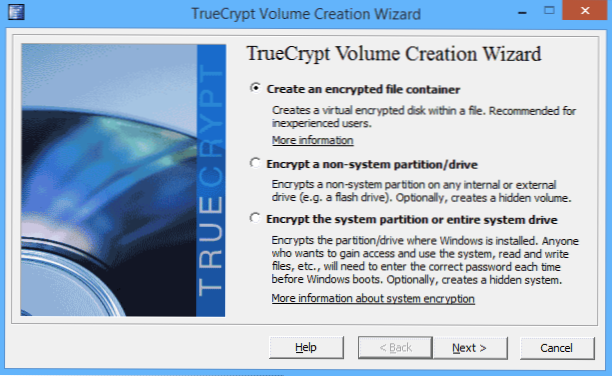
Būtu iespējams izvēlēties "šifrēt nodalījumu/disku, kas nav Sostem", bet šajā gadījumā būtu problēma: lasīt zibatmiņas diska saturu tikai datorā, kur ir instalēts TrueCrypt, mēs darīsim tā, lai tas tā būtu būs iespējams to izdarīt visur.
Nākamajā logā atlasiet "Standarta Truecrypt sējums".
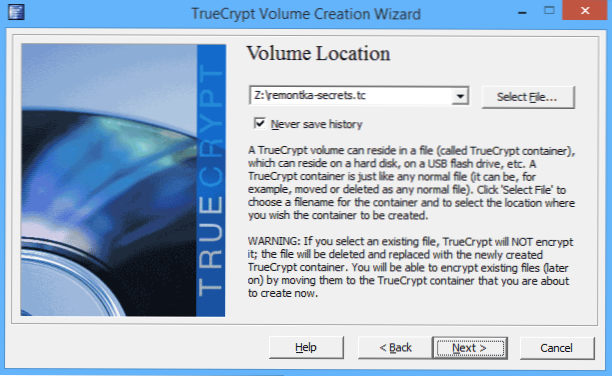
Sējuma vietā norādiet izvietojuma vietu, kas atrodas uz jūsu zibatmiņas diska (norādiet ceļu uz zibatmiņas diska sakni un pats ievadiet faila un paplašinājuma nosaukumu .Tc).
Nākamais solis ir norādīt šifrēšanas parametrus. Standarta iestatījumi ir piemēroti un būs optimāli lielākajai daļai lietotāju.
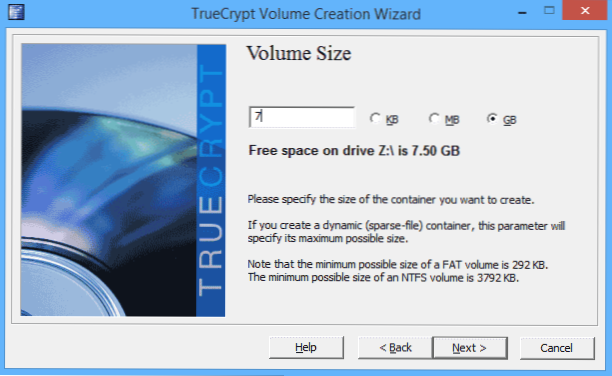
Norādiet šifrētā izmēra lielumu. Nelietojiet visu zibatmiņas diska izmēru, atstājiet vismaz apmēram 100 MB, viņiem būs jāizliek nepieciešamie TrueCrypt faili un, iespējams, jūs pats nevēlaties visu šifrēt.
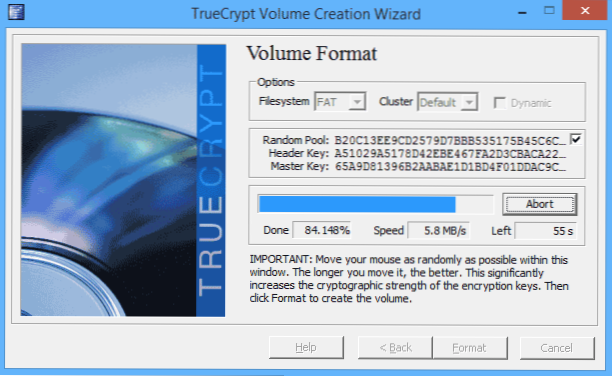
Norādiet vēlamo paroli, jo grūtāk, jo labāk, nākamajā logā, nejauši ar peli caur logu un noklikšķiniet uz “formāts”. Pagaidiet, lai pabeigtu šifrētas sadaļas izveidi zibatmiņā. Pēc tam aizveriet šifrētu sējumu veidošanas meistara logu un atgriežas galvenajā Truecrypt logā.
Nepieciešamo TrueCrypt failu kopēšana USB zibatmiņas diskā, lai atvērtu šifrētu saturu citos datoros
Tagad laiks, lai pārliecinātos, ka faili ar šifrētu zibatmiņas disku var lasīt ne tikai datorā, kur ir instalēts TrueCrypt.
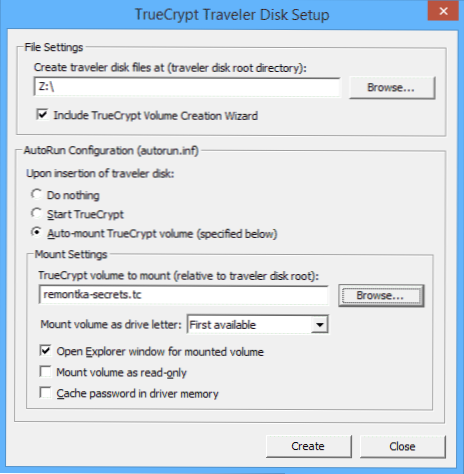
Lai to izdarītu, programmas galvenajā logā atlasiet izvēlnē “Rīki” - “Ceļotāju diska iestatīšana” un atzīmējiet punktus, kā redzams zemāk esošajā attēlā. Laukā augšpusē norādiet ceļu uz zibatmiņas disku un laukā "Truecrypt skaļums, lai uzstādītu" - ceļu uz failu ar paplašinājumu .TC, kas ir šifrēts tilpums.
Noklikšķiniet uz pogas "Izveidot" un gaidiet nepieciešamo failu kopēšanas pabeigšanu USB diskdzinī.
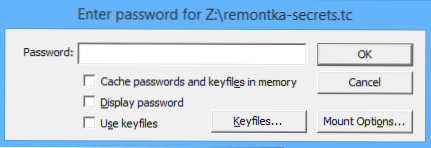
Teorētiski tagad, kad jūs ievietojat USB zibatmiņas disku, vajadzētu parādīties paroles pieprasījumam, pēc kura sistēmai ir uzstādīts šifrēts skaļums. Tomēr autostart ne vienmēr darbojas: tas var izslēgt pretvīrusu vai jūs pats, jo tas ne vienmēr ir vēlams.
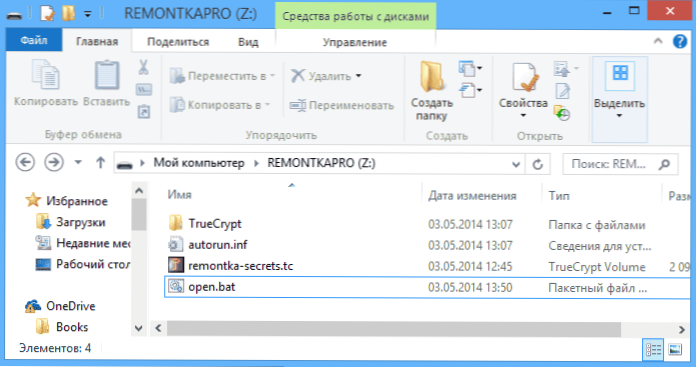
Lai pats uzstādītu šifrētu skaļumu un to atvienotu, varat darīt šādi:
Dodieties uz zibatmiņas diska sakni un atveriet Autorun failu.Inf, kas atrodas uz tā. Tās saturs izskatīsies apmēram šādi:
[Autorun] etiķete = truecrypt ceļotāju diska ikona = truecrypt \ truecrypt.Exe darbība = Mount Truecrypt tilpums atvērts = truecrypt \ truecrypt.Exe /q fons /e /m rm /v "remontka-sekreti.Tc "čaula \ start = start truecrypt fona uzdevuma apvalks \ start \ command = truecrypt \ truecrypt.Exe čaumala \ demount = demontēt visu Truecrypt tilpumu čaumalu \ demount \ komanda = truecrypt \ truecrypt.Exe /q /d
Jūs varat ņemt komandas no šī faila un izveidot divus .Sikspārņa fails šifrētas sadaļas uzstādīšanai un izslēgšana:
- Truecrypt \ truecrypt.Exe /q fons /e /m rm /v "remontka-sekreti.TC " - lai uzstādītu sekciju (skat. Ceturtā līnija).
- Truecrypt \ truecrypt.Exe /q /d - Lai to izslēgtu (no pēdējās līnijas).
Ļaujiet man paskaidrot: sikspārņu fails ir parasts teksta dokuments, kas ir izpildīšanas komandu saraksts. Tas ir, jūs varat palaist piezīmju grāmatiņu, ievietot tajā doto komandu un saglabāt failu ar paplašinājumu .Sikspārnis zibspuldzes piedziņas mapē. Pēc tam, sākot šo failu, tiks veikta nepieciešamā darbība - uzstādiet šifrēto sadaļu Windows.
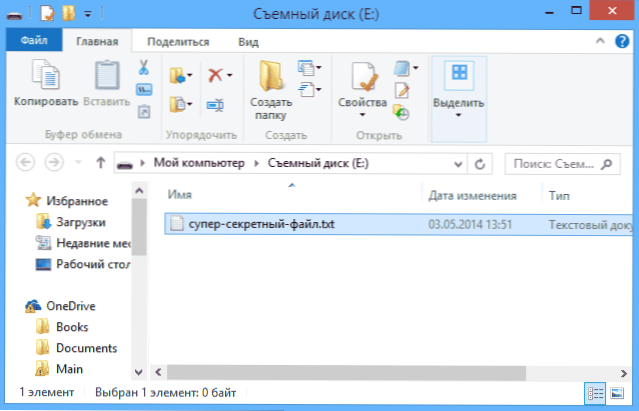
Es ceru, ka es varēju skaidri izskaidrot visu procedūru.
Piezīme: Lai izmantotu šifrētā zibatmiņas diska saturu, izmantojot šo metodi, jums būs vajadzīgas administratora tiesības uz datoru, kur tā ir jādara (izņemot gadījumus, kad Datorā jau ir instalēta TrueCrypt).
- « Truecrypt - instrukcijas iesācējiem
- Kā iestatīt mājas DLNA serveri operētājsistēmā Windows 7 un 8.Viens »

